Cara Mengatur Halaman Beranda Kustom Di WordPress
Diterbitkan: 2022-09-18Dengan asumsi Anda ingin pengenalan tentang cara mengatur halaman rumah kustom di WordPress: Untuk mengatur halaman rumah kustom di WordPress, Anda harus terlebih dahulu membuat halaman. Buka bagian Halaman di Dasbor WordPress dan klik tombol "Tambah Baru". Beri judul halaman Anda dan kemudian klik tombol "Terbitkan" untuk menerbitkannya. Selanjutnya, Anda harus pergi ke bagian Pengaturan di Dasbor WordPress dan klik tautan "Membaca". Di bawah opsi "Tampilan halaman depan", pilih opsi "Halaman statis" dan kemudian pilih halaman yang Anda buat sebagai "Halaman depan". Terakhir, klik tombol "Simpan Perubahan" untuk menyimpan perubahan Anda.
Ketika pengunjung melihat beranda yang menarik, mereka akan langsung tertarik ke sana. Ketika datang ke situs web WordPress Anda, itu harus menjelaskan dengan jelas tentang apa itu semua, serta apa yang mampu disediakannya. Jika Anda tidak ingin menampilkan posting blog terbaru Anda, Anda juga dapat memilih untuk beralih ke halaman depan statis. Halaman di antarmuka pengguna tidak muncul dalam urutan kronologis dan dimaksudkan untuk menyajikan konten yang tahan lama. Hasilnya, berikut adalah tiga opsi untuk membuat beranda khusus yang menonjol. Anda sekarang dapat mempersonalisasi beranda WordPress Anda dengan Editor Blok WordPress. Dengan menggunakan teknik yang sama yang akan Anda gunakan untuk membuat halaman apa pun, kini Anda dapat membuat beranda.
Blok tersedia di editor, termasuk gambar sampul, galeri, teks, dan media, serta tabel. Jika Anda sedang mencari inspirasi, Anda mungkin ingin melihat beberapa blok. Instalasi WordPress dapat diperbarui dengan berbagai plugin pembuat halaman. Dengan sebagian besar alat ini, Anda dapat menggunakan antarmuka drag-and-drop untuk merakit komponen dengan cepat dan mudah. Pembuat laman Elementor, misalnya, adalah alat yang mudah digunakan yang memungkinkan Anda membuat beranda yang andal . Beaver Builder memiliki sejumlah templat halaman arahan yang dapat berfungsi sebagai dasar yang kuat untuk beranda Anda. Jika Anda memiliki banyak posting, Anda mungkin harus menggulir lama untuk sampai ke bagian bawah halaman ini.
Tata letak ini dapat mengakibatkan waktu pemuatan halaman lebih lama, terutama jika konten Anda menyertakan gambar unggulan beresolusi tinggi dan besar. Anda juga dapat mengatur tampilan konten blog Anda pada halaman posting dengan menggunakan pengaturan berikut. Biasanya, penyebab perubahan WordPress yang tidak ditampilkan di situs Anda terkait dengan masalah caching (caching browser, caching halaman, dan caching CDN).
Kosongkan cache yang menyebabkan masalah ini sehingga Anda dan pengunjung dapat melihat versi terbaru situs Anda. Bagaimana cara mengubah beranda WordPress dari pengaturan dasbor?
Bagaimana Cara Mengatur Halaman Beranda Di WordPress?
Untuk melihat halaman statis, buka label Beranda Anda dan pilih tombol radio Halaman statis. Jika Anda ingin menjadikan halaman baru Anda sebagai halaman depan situs Anda, buka menu tarik-turun di sebelah Beranda. Akibatnya, WordPress menyediakan banyak sekali template untuk dipilih.
Anda memiliki pilihan untuk membuat halaman statis atau menampilkan posting terbaru sebagai halaman rumah. Dengan mengklik tautan berikut, Anda akan dapat mengakses opsi penyesuaian tema Anda. Juga termasuk dalam artikel ini adalah petunjuk untuk membuat halaman baru, yang bisa berupa halaman beranda atau halaman posting. Setelah Anda memilih Pengaturan Beranda, Anda dapat mengeditnya. Saat membuat situs WordPress, Anda dapat memilih beranda statis atau posting terbaru sebagai default. Setelah Anda memutuskan beranda, klik tombol Terbitkan untuk membuat perubahan. Anda dapat mengubah gaya halaman beranda atau posting blog dengan opsi ini.
Buat nama halaman; Saya akan menggunakan Beranda sebagai nama halaman, yang dapat ditemukan dalam contoh berikut. Untuk membuat halaman posting blog, tekan tombol Publish. Meskipun mengubah beranda WordPress adalah fokus dari artikel ini, mengatur halaman posting di situs dengan artikel adalah sesuatu yang juga harus dipertimbangkan oleh pengguna. Selain tutorial ini, ada beberapa langkah lain yang harus diikuti. Buka Pengaturan – Membaca dan klik tombol navigasi sisi kiri di dasbor situs web Anda untuk membaca konten situs Anda.
Cara Mengubah Template Beranda WordPress Anda
Anda memerlukan template yang khusus untuk situs Anda jika ingin membuatnya. Untuk melakukannya, buka bilah menu utama dan pilih "Tema." Untuk menambahkan tema baru, buka bagian bawah halaman dan klik "Tambah Tema Baru." Anda akan melihat daftar semua tema yang tersedia untuk template tersebut setelah Anda menambahkannya. Untuk menemukan templat beranda , buka tab “Halaman” lalu ke tab “Beranda”. Alhasil, acara pun selesai. Templat beranda akan ditambahkan ke daftar templat segera setelah tersedia. Dengan mengklik tombol "Beranda", Anda dapat mengubah beranda; cukup pilih halaman baru untuk digunakan, dan klik "OK." Di halaman beranda, pengunjung situs web atau blog Anda akan melihat informasi tentang tujuan mereka.

Di mana Halaman Beranda Saya Di WordPress?
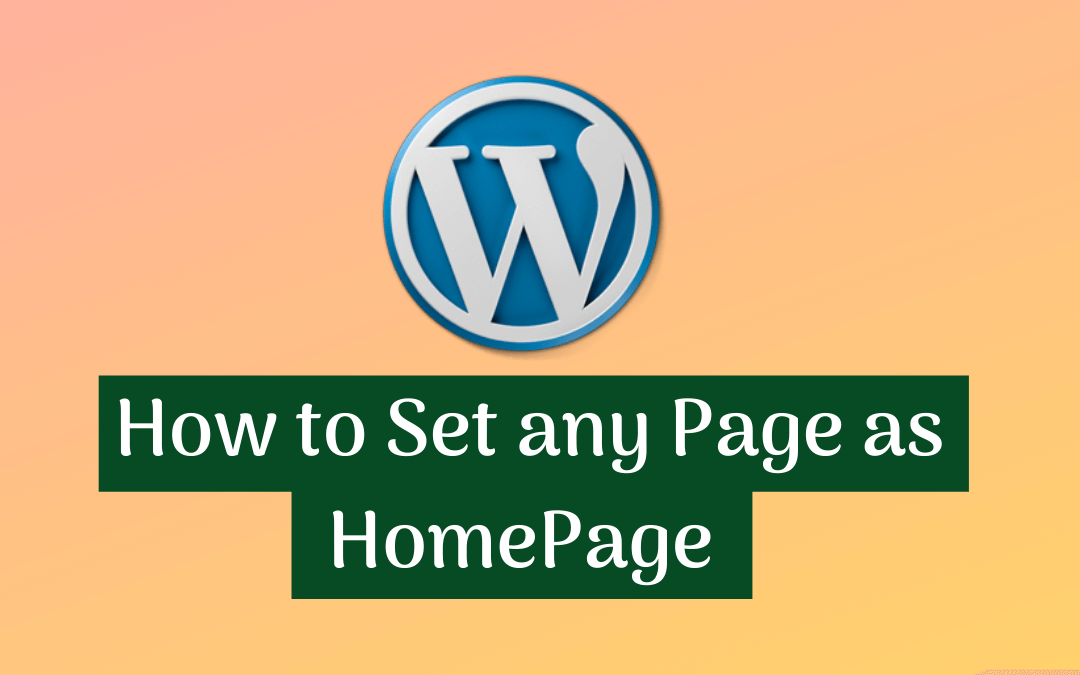 Kredit: digitalabhi.com
Kredit: digitalabhi.comUntuk menemukan halaman beranda Anda di WordPress, buka bagian Halaman di dasbor Anda dan cari halaman berjudul Beranda. Jika Anda tidak melihat halaman bernama Beranda, maka halaman beranda Anda mungkin adalah halaman pertama yang Anda buat di WordPress.
Ada dua jenis halaman rumah : dinamis dan statis. Pilih jenis terbaik untuk situs web Anda berdasarkan manfaat yang diberikan masing-masing. Langkah-langkah untuk membuat halaman beranda WordPress kustom ditunjukkan di bawah ini. Anda dapat dengan mudah memilih halaman tertentu dari menu WordPress untuk muncul sebagai beranda Anda. Ada beberapa cara untuk membuat halaman beranda kustom menggunakan plugin. OptinMonster adalah plugin pembuatan prospek WordPress yang telah diunduh lebih dari satu juta kali. Plugin formulir WordPress WPForms adalah plugin formulir WordPress paling populer karena kemudahan penggunaannya. Jika Anda seorang bisnis, Anda mungkin menjual produk.
Kustomisasi Beranda WordPress
Saat Anda membuat halaman beranda, Anda mungkin ingin menyertakan galeri produk atau daftar layanan yang disediakan perusahaan Anda. Jika Anda berada dalam situasi ini, Anda mungkin ingin mempertimbangkan untuk mendapatkan beranda yang berbeda . Anda dapat menyesuaikan halaman beranda WordPress dengan berbagai cara, namun perlu diingat bahwa opsi yang paling sesuai untuk tata letak dan konten situs Anda adalah yang Anda pilih. Tolong beri tahu kami bagaimana hasilnya di komentar. Laman landas adalah contoh beranda yang memungkinkan Anda menghasilkan prospek atau informasi tentang layanan yang Anda berikan.
Apa Itu Beranda Default WordPress?
Sekalipun blogging adalah bagian besar dari situs web Anda, ada berbagai situasi di mana Anda mungkin tidak memerlukan blog sebagai pengantar yang berdiri sendiri. Untuk membuat beranda khusus, pertama buka Situs Saya dan pilih Kustomisasi.
Jika Anda memulai situs web eCommerce, produk yang Anda jual di beranda Anda akan disertakan. Pada artikel ini, kita akan melihat bagaimana WordPress dapat membantu Anda membuat beranda. Jika Anda memiliki blog WordPress sederhana atau situs majalah, Anda akan sering menampilkan daftar posting blog terbaru sebagai halaman rumah Anda. Anda harus menyorot setiap penawaran yang Anda jalankan, serta produk Anda, di toko eCommerce. Langkah pertama adalah membuat halaman WordPress statis sebagai beranda Anda. Sebagai halaman depan Anda, Anda harus menyertakan halaman statis. Selain menampilkan posting blog, WordPress akan memungkinkan kita untuk melakukannya.
WordPress menampilkan daftar posting blog Anda di sini. Tautan 'Beranda' ini harus ditambahkan ke menu navigasi, jadi baca terus. Anda dapat menambahkan lebih banyak entri posting blog ke beranda di halaman 2, 3, dan seterusnya. link paging memungkinkan pengunjung untuk menavigasi ke halaman berikutnya. Anda juga dapat mengubah jenis konten yang ditampilkan di halaman blog Anda, seperti panjang posting Anda. Anda juga dapat menampilkan ringkasan posting blog, yang dapat mencakup semua konten. WordPress menampilkan blog terbaru Anda sebagai beranda Anda di pengaturan default.
Membuat Beranda Kustom Di WordPress
Langkah berikut akan membawa Anda ke halaman Pengaturan Beranda. Beranda situs Anda saat ini ditampilkan di sini, bersama dengan daftar halaman yang saat ini ditampilkan di sana. Pilih "Beranda" dari "Menu" dan kemudian klik "Terbitkan." Bagian Halaman area admin WordPress sekarang menampilkan halaman beranda baru Anda. Untuk menambahkan beranda ke menu navigasi, buka tab 'Lihat Semua' di bawah Laman.
Bagaimana Saya Menambahkan Beranda ke Menu WordPress Saya?
Setelah itu, Anda akan melihat halaman rumah Anda. Anda dapat menambahkan menu ke komputer dengan mencentang kotak di samping 'Beranda'. Sangat penting bahwa Anda menyimpan perubahan yang Anda buat. Berapa banyak halaman yang harus menu?
Bagaimana Cara Membuat Halaman Menu?
Menu baru dapat dibuat dengan mengklik tombol Create a menu. Anda harus menentukan nama menu Anda dan memilih opsi Buat Menu. Buat menu Anda dengan memasukkan nama untuk itu dan mengklik Buat Menu.
